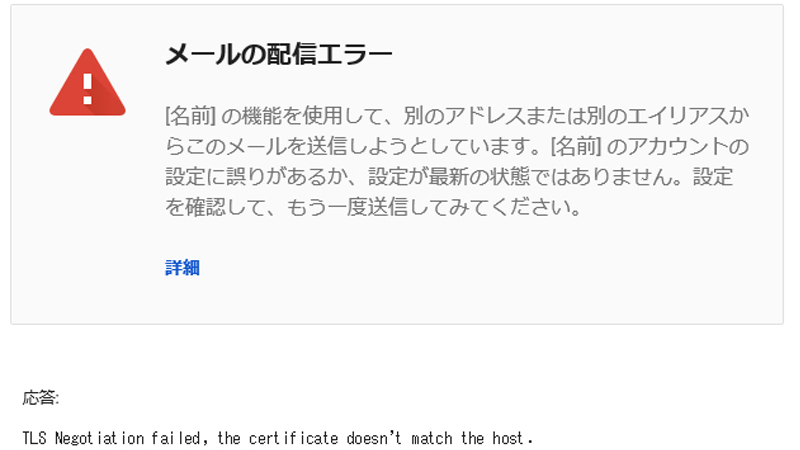2020年4月中旬頃、久しぶりに普段使用頻度の少ないメール(独自ドメインのメールでGmailを使っている)で書類でファイルを送ろうとしたら・・・
メールの配信エラー
[名前] の機能を使用して、別のアドレスまたは別のエイリアスからこのメールを送信しようとしています。[名前] のアカウントの設定に誤りがあるか、設定が最新の状態ではありません。設定を確認して、もう一度送信してみてください。
応答:
TLS Negotiation failed, the certificate doesn’t match the host.

BOKU
あれ??何度やってもメールが戻ってきてる・・・
別に軽いPDFだし、返信で送っているからアドレスも間違えてないし・・・
一先ず、送信アドレスをGmailのアドレスを使ったら送れました。
でも、歳をとるたびに問題を解決しないと気持ち悪くなる習性がついてきたため、色々調べました。
なんか世界中でたくさんの人が同じような現象で困っているみたいでした。
原因とかは他の人にお任せするとして、早く解決したいと思ってこの記事を読んでいると思うので解決方法を紹介します。
Gmailの設定
Gmailの設定画面
1・アカウントとインポート
このような画面になります。
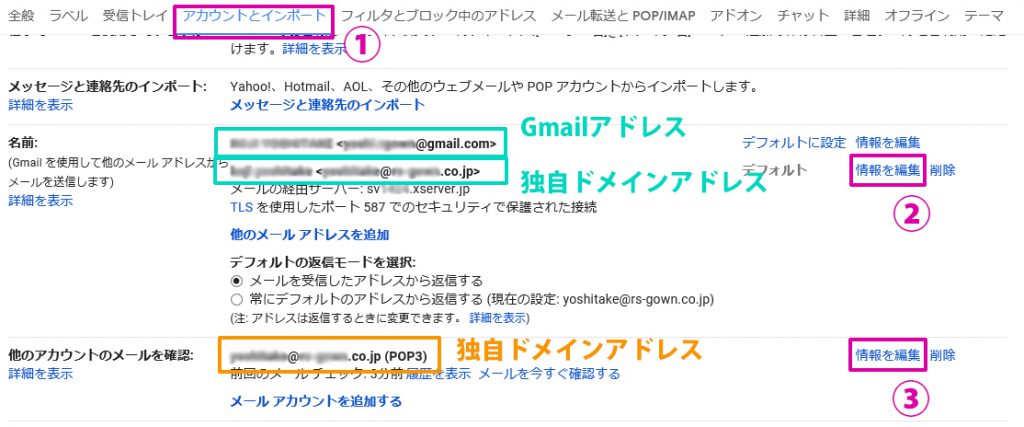
2・送信サーバーの設定(独自ドメインの情報)を編集
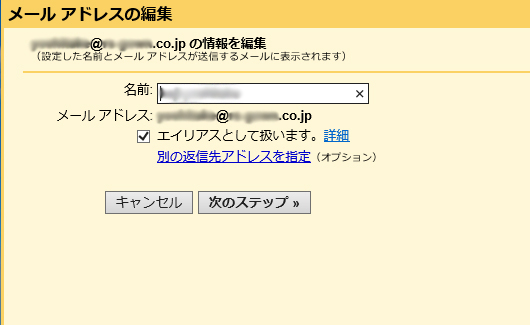
ここは特に変更なく【次のステップ】へ
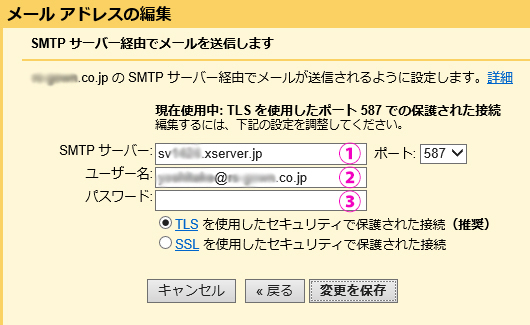
- SMTPサーバー: 契約サーバーのデフォルトの値を入力
- ユーザー名: メールアドレス(サーバー会社によって異なる場合あり)
- パスワード: 契約サーバーのメールアカウント毎のパスワードを入力
エックスサーバーの管理画面で確認
個別のメールアカウント毎に確認できますが、ここの値は共通です。
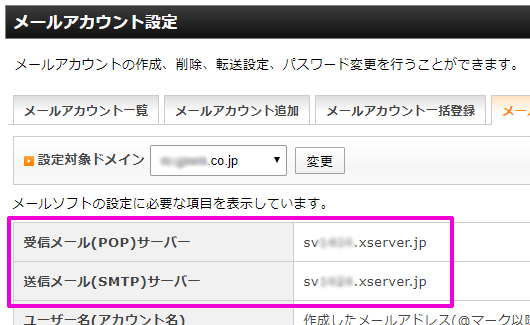
3・受信サーバーの設定
送信サーバーと同様に設定します。
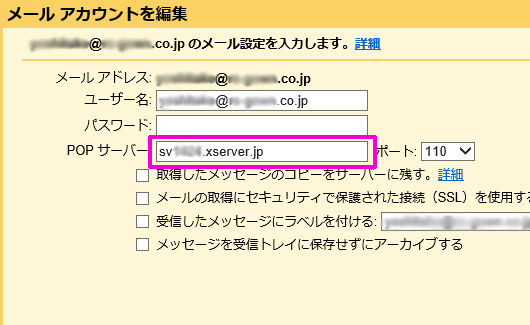
まとめ
以上で設定は完了です。改めてまとめると以下のようになります。お試しください。